【auユーザー必見】iphoneを機種変更したらメールが届かない時の解決方法

iPhone6からiPhoneXに機種変更して数ヶ月が過ぎましたが、機種変更直後からiCloud以外のメールが届かなくなってしまいました。
たいしたメールも来ていなかったので気にしていなかったのですが、先日yahoo IDのワンタイムパスワードを設定する際にパスワードの送り先をiphoneに設定したかったので、解決するしかなくなりました。
iPhoneを機種変更する際はiCloudにバックアップを取ることは大前提で忘れることはありませんが、メールの設定が必要なことは忘れがちだと思います。
今回はiphoneを機種変更した際におこなうメールの設定方法についてまとめます。
ワンタイムパスワードについての記事はこちらからどうぞ!
 ワンタイムパスワードで不正アクセスからyahooIDを守ろう!
ワンタイムパスワードで不正アクセスからyahooIDを守ろう!目次
機種変更したらバックアップの復元以外におこなう作業
iPhoneは機種変更前に取ったバックアップを復元することでLINEのトーク履歴まで復元できるようになっています。
旧iphoneにインストールしていたアプリも復元されて、環境もそのままで復元されるため非常に便利なんですが、なぜかメール機能だけは完全には復元してくれないんですよね。
でも、auお客様サポートから簡単にメール機能も復元することができるので安心して下さい。
au iphone初期設定・使い方ガイドにアクセスする
操作を開始する前にWi-Fiをオンにしている方は復元作業を行うことができませんので、Wi-Fiをオフに変更してください。
Wi-FiをオフにしたらこちらのURLからauお客様サポートのページを開きます。
あとは手順に従って操作していくだけで簡単にメールの設定を済ませることができます。
メール復元手順
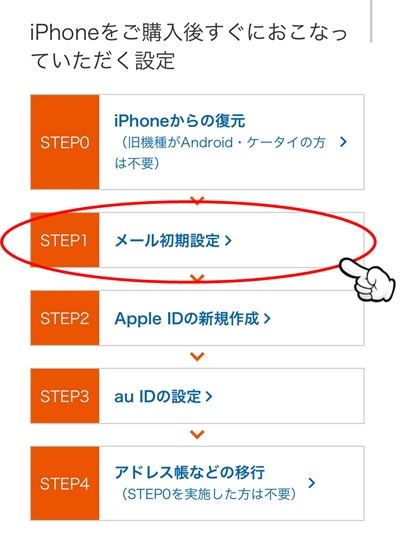
リンクからauお客様サポートを開き、STEP1のメール初期設定をクリックします。
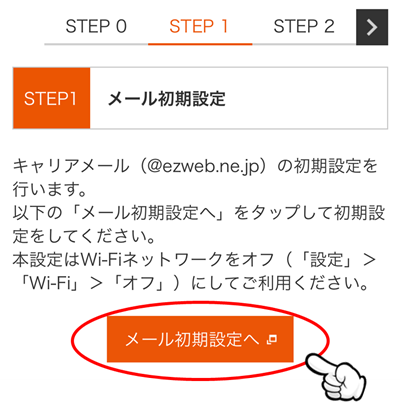
メール初期設定のページで「メール初期設定へ」をクリックします。
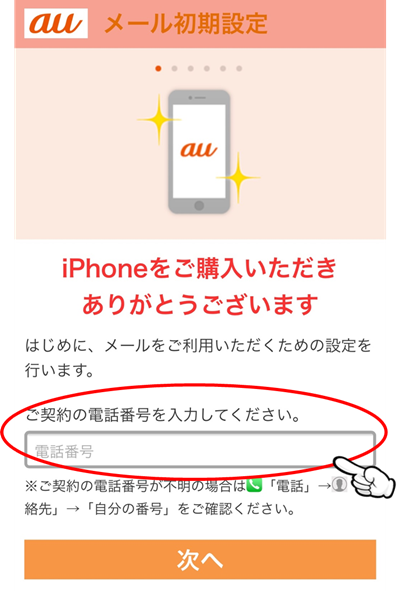
ご自分のスマートフォンの電話番号を入力します。
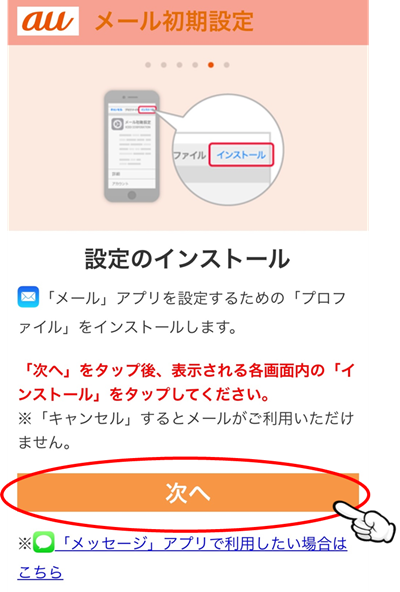
設定をインストールのページで「次へ」をクリックします。
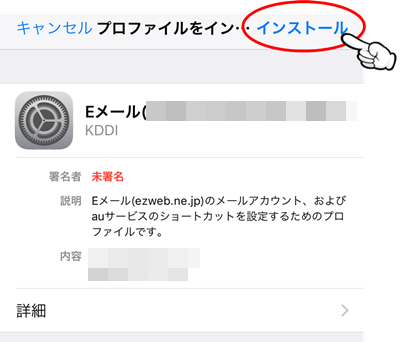
するとポップアップウィンドウが開くので、「許可」を選択します。
次に「プロファイルをインストール」のページに進むのでインストールをクリックしてパスワードを入力します。
このパスワードはauで1番最初に機種を契約した際に設定した4桁のパスワードです。
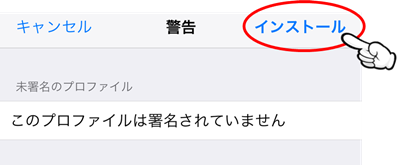
ここもインストールをクリックします。
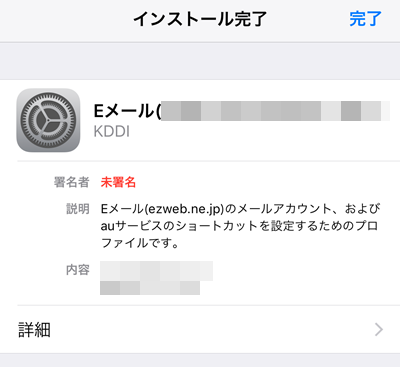
インストールの完了画面が表示されて終了です。
これで今まで届いていなかったメールがドカッと届くはずです。
ちなみに私の場合は600件以上のメールが溜まっていましたが、大事なメールは1件もなかったので全部削除しました。(笑)
プロファイルの設定をすればメール機能が復元できる
今回の復元作業で行ったのはプロファイルの復元です。
このプロファイルは設定のファイルから行えそうなものなんですが、auお客様サポートのページからしかプロファイルのタブを見つけることができませんでした。
店頭でiPhoneから新iPhoneに機種変更する際はバックアップを取っているかどうかを確認されますが、その後の手順については「わかりますよね?」といった感じで詳しくは教えてくれません。
結構多くの方がメール機能の復元を忘れてる or やり方がわからないんじゃないかな?と思います。
iPhoneは独自路線を走っている分、店頭でのサポートは少し劣っている気がしますね。
まとめ
LINEの普及によりメールを送る機会もほとんどなくなってしまいましたが、セキュリティ機能を高めるためのワンタイムパスワードの連絡用として必要になったりしますので、無くなってしまっても困ります。
それほど難しい作業が必要なわけでもありませんので、iPhoneの機種変更の際は忘れずにメール機能の復元も行うようにしましょう。
この記事が役に立ったと思ったらSNSでシェアしていただけるとうれしいです。


















最近のコメント